Creare un modello semantico di Power BI direttamente da Log Analytics
È possibile creare rapidamente un modello semantico di Power BI direttamente da una query di Log Analytics. Il modello semantico sarà un modello semantico di Power BI completo che è possibile usare per creare report, analizzare in Excel e altro ancora.
La creazione di un modello semantico direttamente da una query di Log Analytics è un modo semplice e rapido per condividere un modello semantico, perché se lo si salva in un'area di lavoro condivisa, tutti gli utenti con le autorizzazioni sufficienti nell'area di lavoro possono usarlo. È anche possibile usare la condivisione di modelli semantici per condividerla con altri utenti che non hanno un ruolo nell'area di lavoro.
Questa funzionalità crea un modello semantico nel servizio Power BI direttamente da una query di Log Analytics. Se è necessario modellare o trasformare i dati in modi non disponibili nel servizio, è anche possibile esportare la query da Log Analytics, incollarli in Power BI Desktop ed eseguire la modellazione avanzata. Per altre informazioni, vedere Creare modelli semantici e report di Power BI da query di Log Analytics.
Prerequisiti
Per poter usare questa funzionalità, è necessario disporre di un account Power BI.
Creare un set di dati da Log Analytics
Per creare un set di dati di Power BI da una query di Log Analytics:
Aprire ed eseguire la query Log Analytics da usare per creare il database di Power BI.
Nella barra delle azioni selezionare Esporta > Esporta in Power BI.
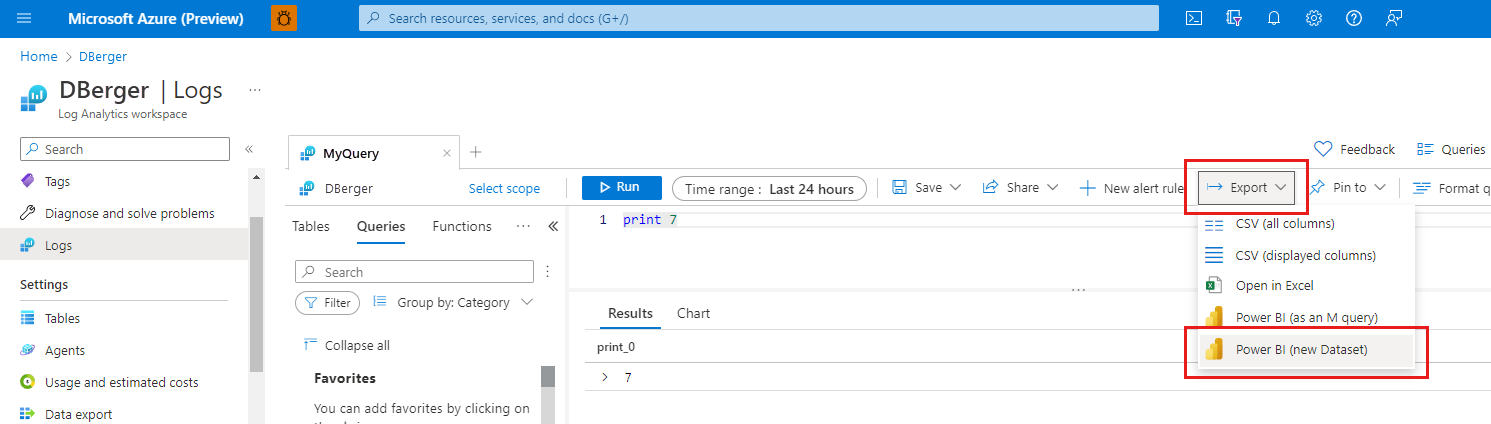
Power BI si aprirà e verrà visualizzata una finestra di dialogo in cui verrà chiesto di assegnare un nome al modello semantico e scegliere un'area di lavoro in cui salvarlo. Per impostazione predefinita, al modello semantico verrà assegnato lo stesso nome della query ed esso verrà salvato nell'area di lavoro personale. È possibile scegliere il proprio nome e l'area di lavoro di destinazione. Se si è un utente gratuito in Power BI, sarà possibile salvare solo nell'area di lavoro personale.
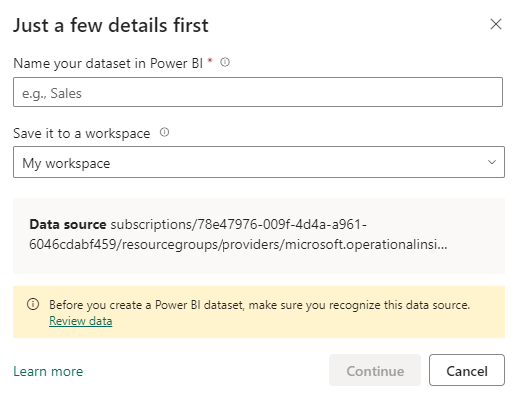
La finestra di dialogo mostra anche l'URL dell'origine dati Log Analytics. Per evitare l'esposizione accidentale dei dati sensibili, assicurarsi di riconoscere l'origine dati e di avere familiarità con i dati. Selezionare Rivedi i dati se si desidera controllare i risultati della query di Log Analytics prima di consentire l'esportazione per continuare. Per altre informazioni su quando esaminare i dati potrebbe essere una buona idea, vedere Esaminare i dati di Log Analytics.
Selezionare Continua. Verrà creato il modello semantico e si passerà alla pagina dei dettagli del nuovo modello semantico. Da qui è possibile eseguire tutte le operazioni di un normale modello semantico di Power BI: aggiornare i dati, condividere il modello semantico, creare nuovi report e altro ancora. Per altre informazioni, vedere i dettagli del modello semantico.
Nota
Se ci si è connessi a Log Analytics da Power BI in precedenza, verrà chiesto di scegliere le credenziali da usare per la connessione tra Power BI e Log Analytics prima di passare alla pagina dei dettagli del modello semantico. Per informazioni sulla scelta delle credenziali da scegliere, vedere Scelta delle credenziali di autenticazione.
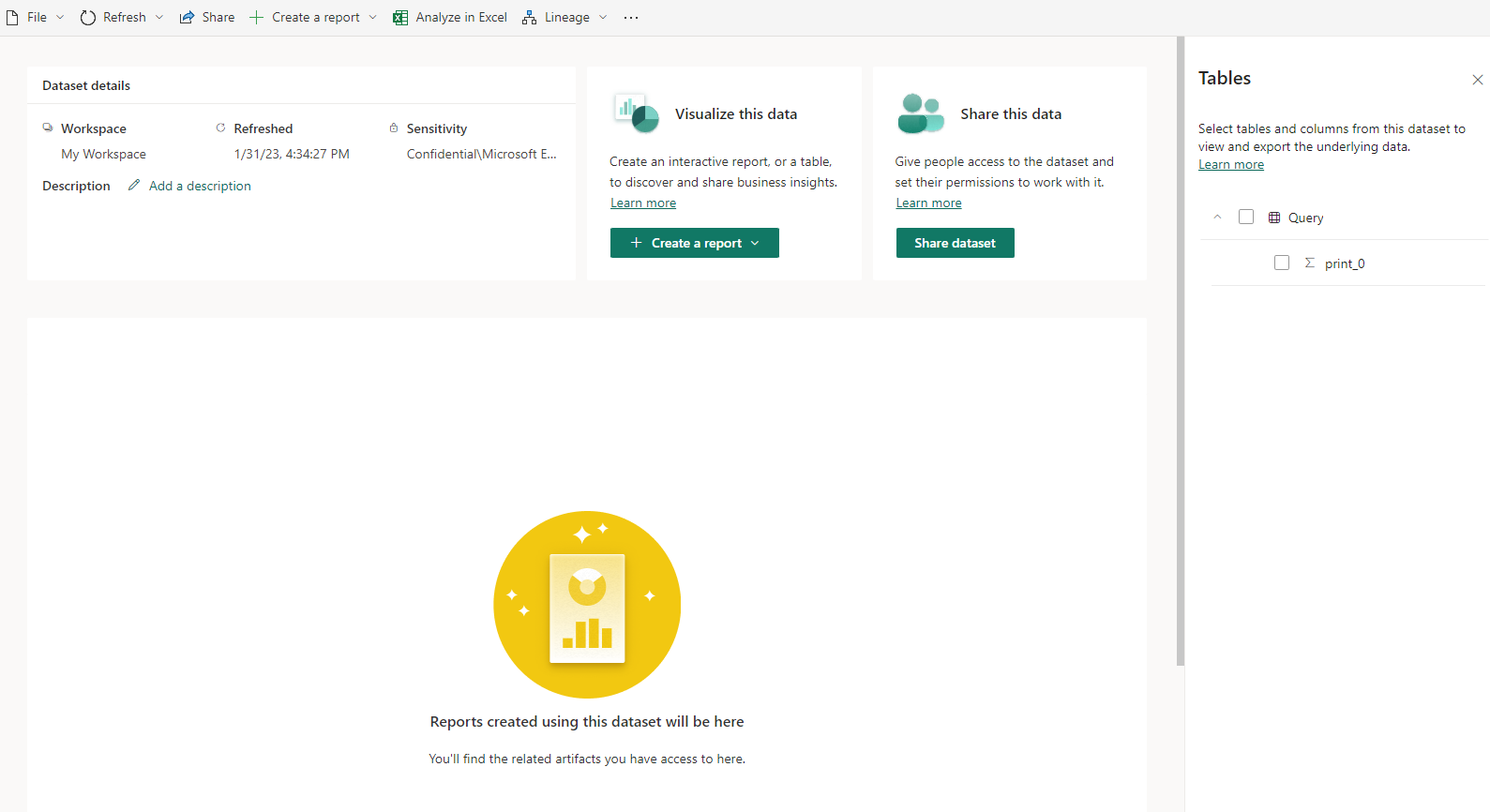
Per mantenere aggiornati i dati dopo aver creato il modello semantico, aggiornare i dati manualmente o configurare l'aggiornamento pianificato.
Revisione dei dati di Log Analytics
Quando si esportano dati da una query di Log Analytics in Power BI, viene creato un URL di reindirizzamento che include tutti i parametri necessari per avviare il processo di creazione del modello semantico in Power BI. Se si è la persona che ha selezionato Esporta in BI in Log Analytics, probabilmente non è necessario preoccuparsi di esaminare i dati perché probabilmente si ha familiarità con i dati da esportare.
La revisione dei dati è importante se non si è l'utente che ha esportato i dati di Log Analytics, ma è stato ricevuto un collegamento da un utente per la creazione di un modello semantico da Log Analytics. In questo caso, è possibile che non si abbia familiarità con i dati da esportare ed è quindi importante esaminarli per assicurarsi che non vengano esposti accidentalmente dati sensibili.
Scelta delle credenziali con cui eseguire l'autenticazione
Quando si esportano dati da Log Analytics a Power BI, Power BI si connette a Log Analytics per ottenere i dati. Per connettersi, è necessario eseguire l'autenticazione con Log Analytics.
Se si ottiene la finestra di dialogo seguente, significa che è già stata stabilita una connessione a Log Analytics in passato. Le credenziali usate in quel momento possono essere uguali o diverse dalle credenziali dell'accesso corrente. È necessario scegliere se continuare a usare i dettagli di accesso usati l'ultima volta che ci si è connessi (Le credenziali usate per connettersi a Power BI per l'ultima volta) o se la connessione deve usare le credenziali di accesso correnti da ora in poi (Credenziali correnti (che possono essere uguali o diverse)).
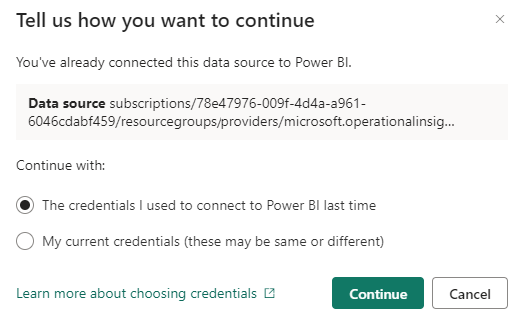
Perché è così importante?
La visualizzazione Power BI dei dati di Log Analytics è determinata dalle autorizzazioni dell'account usato per stabilire la connessione di Power BI all'origine dati Log Analytics.
Se si consente a Power BI di usare i dettagli di accesso usati l'ultima volta per la connessione, i dati visualizzati nel modello semantico che si sta creando possono essere diversi da quelli visualizzati in Log Analytics. Ciò è dovuto al fatto che i dati visualizzati nel modello semantico sono ciò che l'account con le credenziali usate l'ultima volta può vedere in Log Analytics.
Se si sostituiscono le credenziali usate l'ultima volta con le credenziali di accesso correnti, i dati visualizzati nel modello semantico che si sta creando saranno esattamente gli stessi visualizzati in Log Analytics. Tuttavia, poiché la connessione usa ora le credenziali di accesso correnti, le visualizzazioni dei dati nei modelli semantici creati in precedenza da tale query di Log Analytics potrebbero cambiare e ciò potrebbe influire sui report e su altri elementi downstream che gli utenti potrebbero aver creato in base a tali modelli semantici.
Prendere in considerazione quando detto in precedenza nel fare la scelta.
Se non è mai stata eseguita la connessione a Log Analytics da Power BI, Power BI userà automaticamente le credenziali correnti per stabilire la connessione e non verrà visualizzata questa finestra di dialogo.
Considerazioni e limitazioni
- Questo flusso non supporta scenari business-to-business (B2B) o scenari in cui viene eseguita l'autenticazione su un'entità servizio.
- Se l'API Gestione dei servizi di Windows Azure, il servizio API Log Analytics o entrambi, sono configurati per l'uso dell'autenticazione a più fattori, per consentire il funzionamento di questo flusso, Power BI deve anche essere configurato per l'uso dell'autenticazione a più fattori. Se si verifica un problema correlato a questa considerazione, consultare il supporto IT dell'organizzazione.